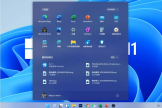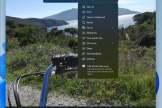Win11系统语言无法修改
这款软件的亮点还是蛮多的,内存小运行稳定,且不需额外收费,最近很多用户都在求助,如何恢复Win11系统语言修改不了后的应用程序正常运行不会使用,下面给大家带来的详细教程,小伙伴们可以仔细看一看。这款软件的功能也有很多,不能满足不同新用户的多个需求,可能由用户偶尔也会遇到不会的地方,本站将给大家提供这款软件最详细的教程,帮助大家快速的解决问题。
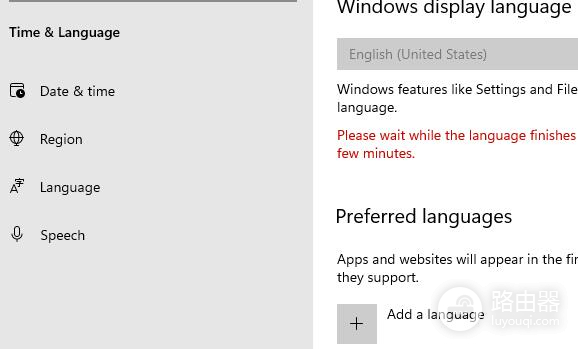
1. 检查 Windows 11 是否支持您想要使用的语言。有些版本的 Windows 11 只支持特定的语言。您可以前往 Windows 11 的官方网站查看支持的语言列表。
2. 确认您是否已经下载并安装了所需的语言包。如果您希望使用 Windows 11 中没有预安装的语言,需要下载并安装相应的语言包。您可以前往“设置”>“时间和语言”>“语言”>“添加语言”下载并安装所需的语言包。
3. 检查您的管理员权限。如果您的 Windows 11 账户没有管理员权限,则可能无法修改语言设置。请与您的系统管理员联系,以获取管理员权限。
4. 尝试重启计算机。有时,重启计算机可以帮助解决一些 Windows 11 设置问题。请尝试重启计算机,然后再次尝试修改语言设置。
5. 如果上述方法都不能解决问题,您可以尝试使用“DISM”和“SFC”工具来修复 Windows 11 中的语言设置问题。打开命令提示符(管理员权限),输入以下命令并按回车键:
DISM /Online /Cleanup-Image /RestoreHealth sfc /scannow
这些命令将扫描并修复您的 Windows 11 系统文件,以确保其正常工作。
不知道路由器小编今天带来的这篇关于如何恢复Win11系统语言修改不了后的应用程序正常运行教程有没有帮你解决问题呢?如果没有也不要灰心,你可以在评论区告诉小编,路由器小编会在后续为你带来其他教程帮助你解决这个问题。